Det finns en anledning till att miljontals människor älskar iPhones och Apple-enheter i allmänhet. Det beror på att de i allmänhet fungerar bra och inte stöter på problem för ofta. Det finns dock få problem som dyker upp då och då, även på iPhones. Vi stötte nyligen på ett problem på iPhone, där appar inte laddades ner från App Store. Som vi fick reda på genom olika forum och trådar är vi inte de enda som står inför problemet. Den goda nyheten är att vi har hittat ett antal olika lösningar som bör fixa App Store. Så utan vidare, så här fixar du iPhone-appar som fastnar vid nedladdningen:
1. Uppdatera ditt Apple-ID
Du kan helt enkelt logga ut och logga in tillbaka till App Store via ditt Apple-ID för att fixa butiken. För att göra detta, gå till Inställningar-> iTunes & App Stores och tryck på Apple ID. I alternativen som dyker upp väljer du “Logga ut“.
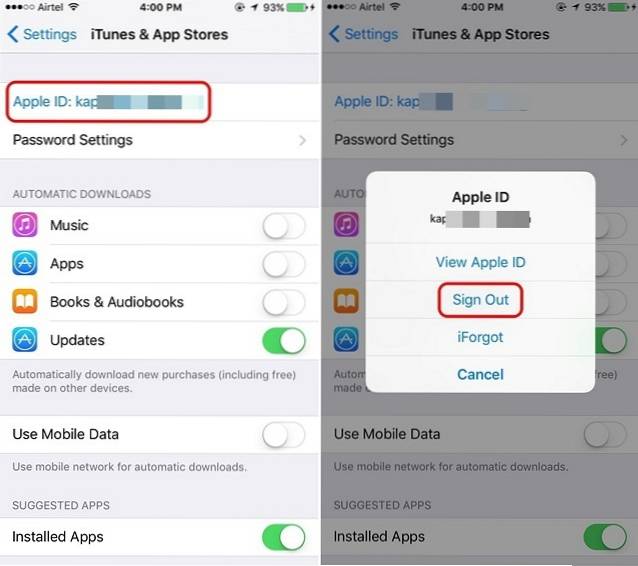
När du är klar startar du om din iPhone och går sedan tillbaka till samma sida och loggar in i App Store igen via ditt Apple-ID. När du är klar öppnar du App Store och börjar ladda ner appar så bör de börja som vanligt. Detta är ett riktigt enkelt knep, som har fungerat för ett antal personer som står inför problemet med att appar inte laddar ner iPhone, så du bör prova.
2. Återställ inställningar
Om ovannämnda sätt inte får dina appar att ladda ner bör du återställa alla inställningar. För att göra det, gå Inställningar-> Allmänt-> Återställ och tryck på “Återställ alla inställningar“. Ange sedan din iPhones lösenord och tryck på "Återställ alla inställningar". Därefter bör enheten startas om när alla dina appinställningar har återställts. Gå sedan över till App Store, ange ditt Apple-ID och börja ladda ner appar och de ska ladda ner bra. Du kan också "Återställ layout på startskärmen”För även detta alternativ har tydligen fungerat för vissa användare.
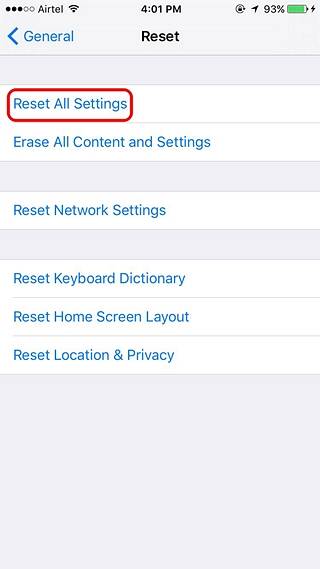
Notera: Detta tar bort alla dina appinställningar men ser till att all din data förblir intakt.
3. Installera appar från iTunes
Ett annat sätt att lösa detta problem är att försöka installera fasta appar via iTunes på Windows eller macOS. För att göra det, anslut din iPhone till din PC eller Mac och tryck på telefonknappen för att kolla in din iPhone-information. Här går du till iTunes app store och laddar ner de appar du vill ha. När du har laddat ner går du till avsnittet Appar och installerar dessa appar. När du har installerat nya appar från iTunes öppnar du App Store på din iPhone och försöker installera appar. Chansen är stor att apparna installeras utan krångel.
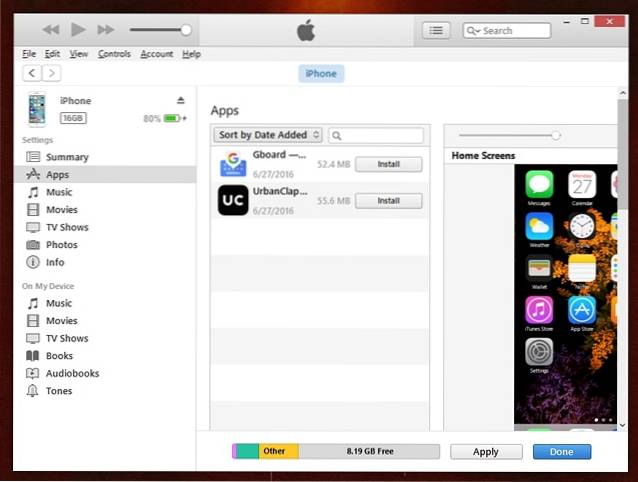
4. Aktivera mobildata för att ladda ner appar
App Store låter dig inte installera appar över mobildata som standard, så om du försöker ladda ner en app från App Store över mobildata är det ingen överraskning att din nedladdning sitter fast. Du kan aktivera mobildataanvändning för att ladda ner appar genom att aktivera “Använd mobildata”Alternativ i Inställningar-> iTunes & App Store. När appen är nedladdad ska den fungera bra.
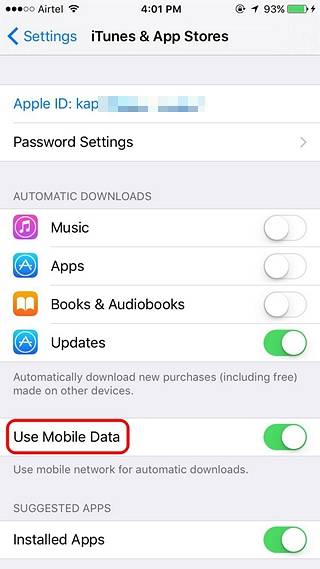
5. Starta om nedladdning av appar
Du kan till och med försöka starta om appnedladdningar för att starta dina nedladdningar. Gå över till App Store och gå till “Uppdateringar”Fliken och här, gå till“Köpt“. Här hittar du de appar du har köpt eller de appar som sitter fast vid nedladdningen. Bara stoppa appnedladdningarna och tryck på molnikonen för att starta om nedladdningar. Det här tricket verkar också fungera för ett antal iPhone-användare, så om ovanstående sätt inte fungerar för dig kan du prova det här.
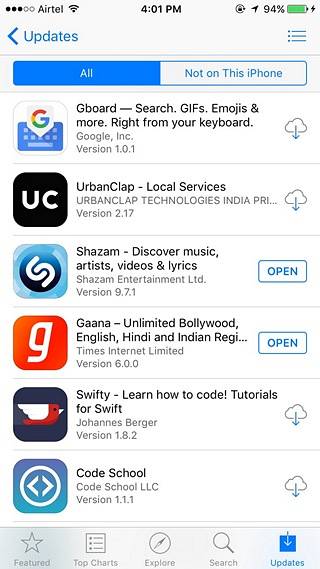
SE OCH: Hur man stänger av meddelandet "Ditt SIM spelade en ton" på iPhone 6s
Kickstart dina fasta appnedladdningar på din iPhone med dessa sätt
Om ovannämnda sätt inte fungerar kan du fabriksåterställa din iPhone som en sista utväg, men vi är ganska säkra på att dessa sätt kommer att fixa nedladdade appnedladdningar inte din iPhone. Så prova dem och gå tillbaka till att ladda ner dina favoritappar på din iPhone. Låt oss också veta om du stöter på några problem med några metoder. Du kan säkert förvänta dig ett svar från oss. Tack för att du läser!
 Gadgetshowto
Gadgetshowto



![IPhone 5-parodiannonsen [Video]](https://gadgetshowto.com/storage/img/images/the-iphone-5-parody-advert-[video].jpg)